windows11如何把此电脑放在桌面上 Win11系统如何将此电脑图标放在桌面上
更新时间:2023-12-23 14:06:03作者:jiang
Windows 11系统作为微软最新推出的操作系统,带来了许多令人期待的新功能和界面设计,其中之一就是让用户能够将此电脑图标放在桌面上,方便快速访问电脑的各种文件和驱动。相比Windows 10系统,Windows 11对桌面的个性化设置进行了升级,使得用户可以更加自由地调整桌面上的图标布局和风格。本文将介绍一下在Windows 11系统中如何将此电脑图标放在桌面上,并提供一些操作技巧,帮助读者更好地使用这一功能。
操作方法:
1、打开电脑设置,点击个性化选项。
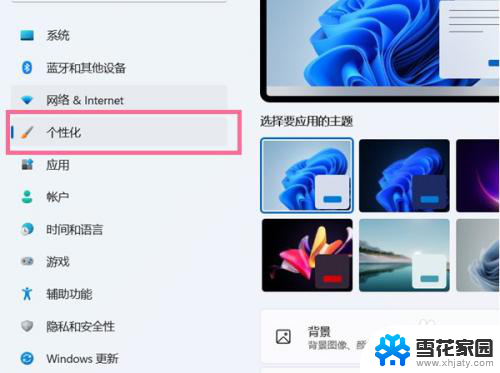
2、进入个性化设置后,点击主题选项。
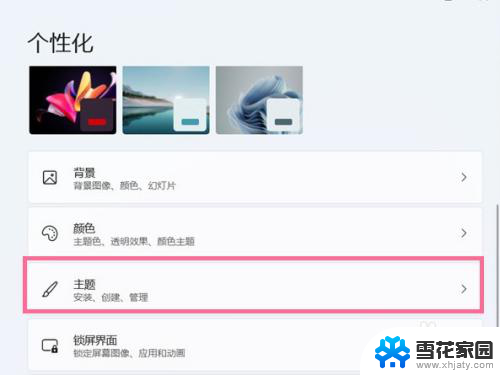
3、点击桌面图标设置。
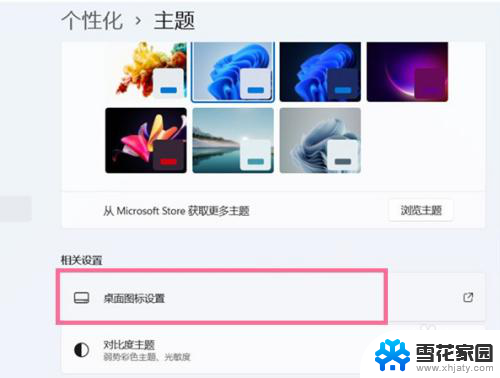
4、在桌面图标下方勾选【计算机】即可。
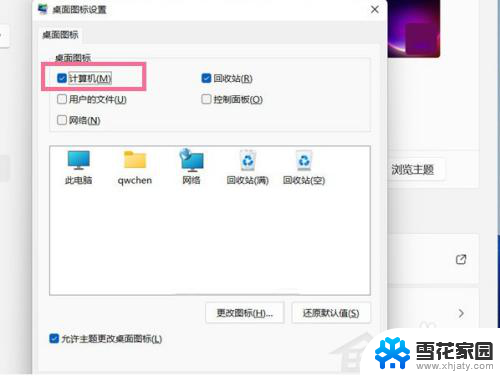
以上就是如何将此电脑放在桌面上的所有内容,对于那些不清楚的用户,您可以参考以上步骤进行操作,希望这对大家有所帮助。
windows11如何把此电脑放在桌面上 Win11系统如何将此电脑图标放在桌面上相关教程
-
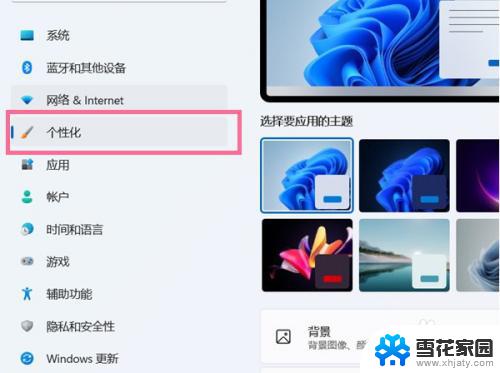 win11系统如何把我的电脑放到桌面 Win11系统中怎样把此电脑放在桌面上
win11系统如何把我的电脑放到桌面 Win11系统中怎样把此电脑放在桌面上2023-09-13
-
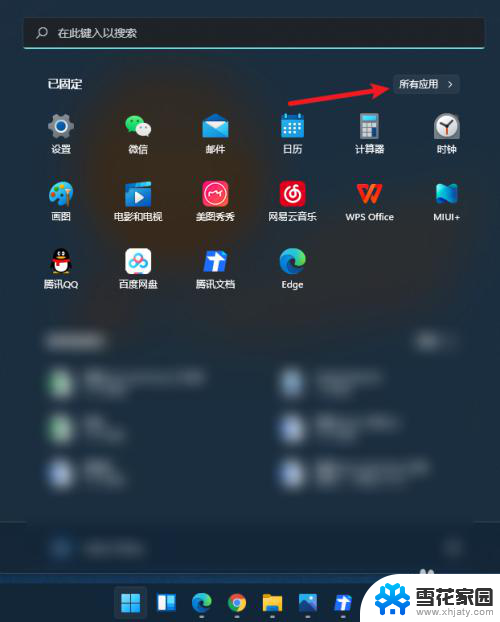 win11怎么把图标放在桌面 win11如何在桌面放置应用程序图标
win11怎么把图标放在桌面 win11如何在桌面放置应用程序图标2024-09-01
-
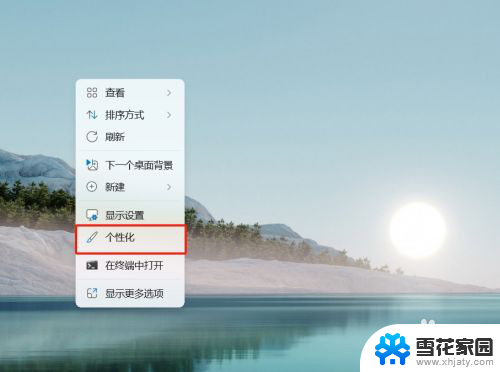 win11的我的电脑图标怎么放到桌面 win11系统如何在桌面上显示我的电脑图标
win11的我的电脑图标怎么放到桌面 win11系统如何在桌面上显示我的电脑图标2024-10-02
-
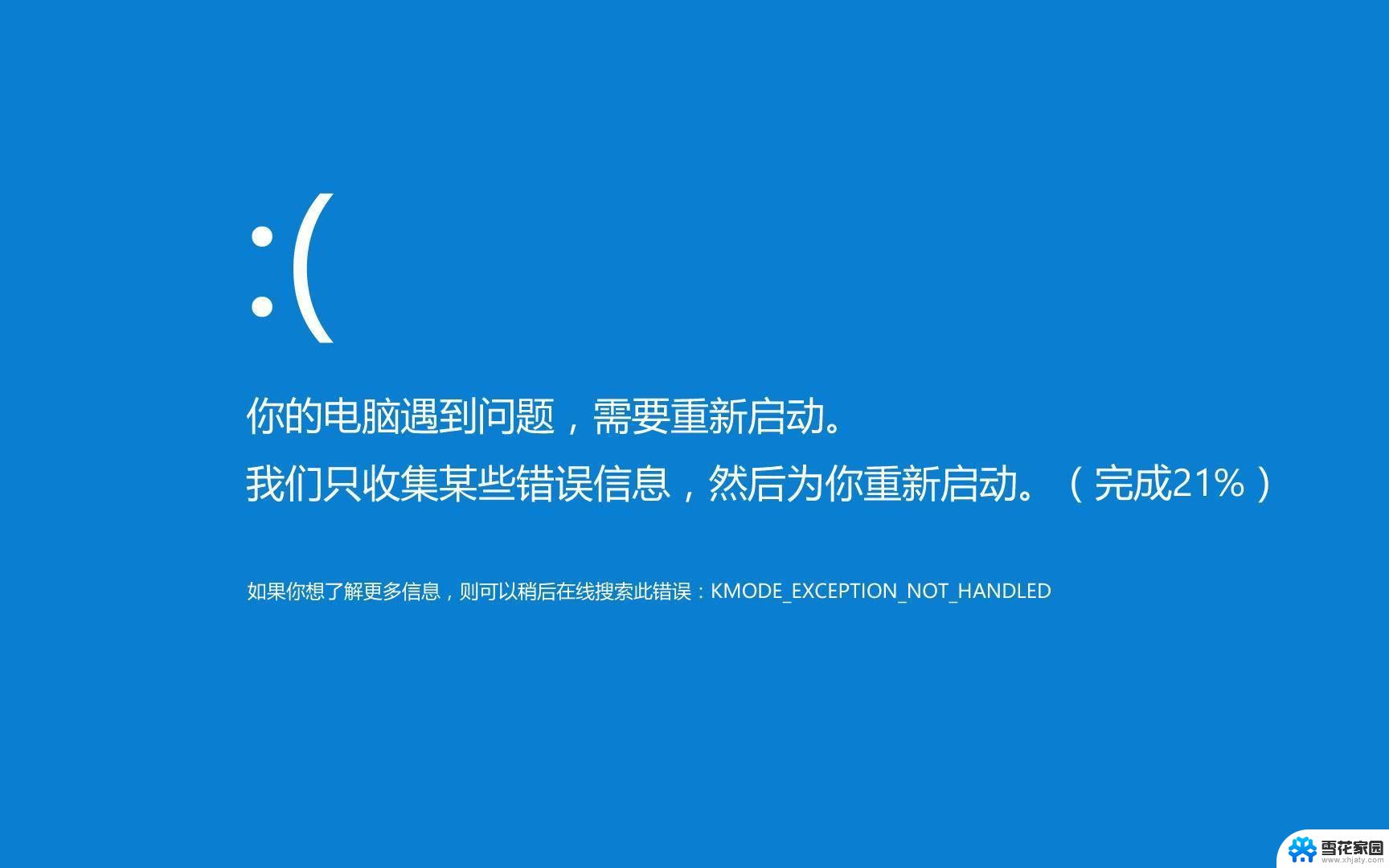 win11此电脑 桌面不见了 windows11桌面整体消失怎么恢复
win11此电脑 桌面不见了 windows11桌面整体消失怎么恢复2024-10-20
- win11添加此电脑桌面快捷方式 Windows11桌面快捷方式创建方法
- 怎样将便签固定在桌面上 Win11便签如何固定在桌面
- win桌面网络图标如何显示出来 Windows11电脑如何在桌面显示网络图标
- 发送到桌面快捷方式 win11 Windows11系统如何将应用程序拖到桌面
- win11联想电脑桌面图标 Win11系统桌面图标隐藏设置
- win11右小角放小图标 Windows11桌面小图标设置方法
- win11edge消息推送电脑怎么打开 弘电脑如何设置动态提醒和回复通知
- win11锁屏后如何让屏幕一直亮着 Win11怎么设置屏幕常亮时间
- 关闭电脑病毒和威胁防护win11 如何有效关闭win11病毒
- win110怎么设置显示字体 win10字体设置在哪里
- win11打开电脑的安全策列 Win11本地安全策略工具快速打开方法
- win11任务栏图标怎么设置并排显示窗口 Win11如何设置并排显示窗口
win11系统教程推荐
- 1 win110怎么设置显示字体 win10字体设置在哪里
- 2 win11任务栏图标怎么设置并排显示窗口 Win11如何设置并排显示窗口
- 3 如何改变win11地区设置 win11地区设置教程
- 4 win11笔记本电脑调节分辨率 电脑屏幕分辨率调整
- 5 笔记本win11完全关机 Win11系统电脑怎么关机
- 6 win11安全 实时保护 关闭 win11实时保护关闭方法
- 7 win11 屏幕使用时间 win11屏幕显示时间设置教程
- 8 win10如何删除win11更新文件 如何删除win11更新文件
- 9 win11禁用触摸板啊 外星人笔记本触摸板关闭操作步骤
- 10 win11查询系统操作日志看删除 Win11错误日志查看方法